Met internetblaaier-byvoegings kan u die funksies van u blaaier uitbrei deur addisionele funksies by te voeg. Die bron van byvoegings is gewoonlik die internet self. Gebruikers se toestemming is gewoonlik nodig om byvoegings te installeer. Sommige byvoegings kan deel uitmaak van geïnstalleerde toepassings en word outomaties geïnstalleer.
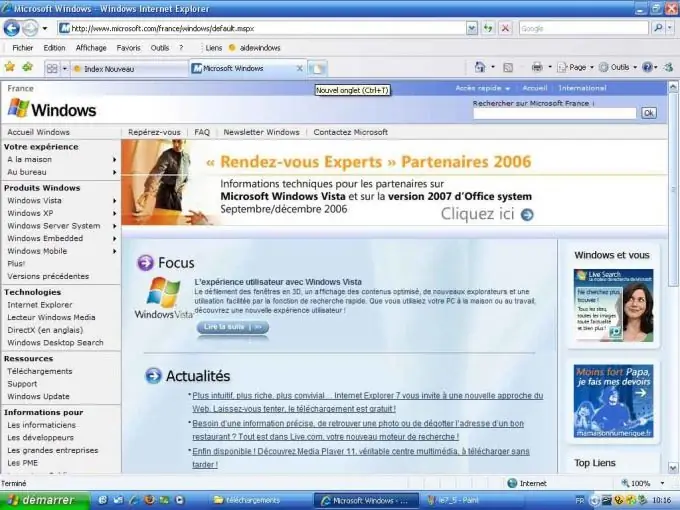
Dit is nodig
Windows Internet Explorer 7, Windows Internet Explorer 8
Instruksies
Stap 1
Klik op die "Start" -knoppie om die hoofmenu te openbaar en gaan na Internet Explorer om die lys van geïnstalleerde byvoegings te bepaal.
Stap 2
Klik op die knoppie Gereedskap en kies Byvoegings (vir Internet Explorer 8) of Bestuur byvoegings gevolg deur "Skakel byvoegings in of uit" (vir Internet Explorer 7).
Stap 3
Kies die afdeling Toolbar en Extensions in die Show area (vir Internet Explorer 8) of die Show list (vir Internet Explorer 7).
Stap 4
Spesifiseer "Alle byvoegings" (vir Internet Explorer 8) of "byvoegings wat deur Internet Explorer gebruik word" (vir Internet Explorer 7).
Stap 5
Kies die gewenste byvoeging in die lys en klik Deaktiveer om die geselekteerde byvoeging vir die internetblaaier permanent uit te skakel.
Stap 6
Keer terug na die hoof Start-menu om alle blaaierbyvoegings uit te skakel.
Stap 7
Kies "Alle programme" en gaan na "Toebehore".
Stap 8
Kies "System Tools" en kies Internet Explorer (geen byvoegings nie).
Volg hierdie stappe om die invoegtoepassing weer aan te skakel.
Stap 9
Klik op die Start-knoppie om die hoofmenu te openbaar en na Internet Explorer te gaan.
Stap 10
Klik op die knoppie Gereedskap en kies Byvoegings (vir Internet Explorer 8) of Bestuur byvoegings en skakel oor om Invoegsels aan of uit te skakel (vir Internet Explorer 7).
Stap 11
Kies Alle byvoegings onder Vertoon (vir Internet Explorer 8) of byvoegings wat deur Internet Explorer gebruik word (vir Internet Explorer 7).
Stap 12
Kies die vereiste byvoeging en klik op Aktiveer.
Stap 13
Herhaal hierdie stappe vir elke geselekteerde invoegtoepassing.
Stap 14
Klik op die Voltooi-knoppie (vir Internet Explorer 8) of OK (vir Internet Explorer 7) om u keuse te bevestig.






